在使用华为设备时,我们经常会需要备份账户信息、包括照片等重要文件到电脑,以便于资料的安全保存或在设备更换时进行迁移。下面将详细介绍华为账户照片存电脑的...
2025-04-20 0 电脑
电脑无声是一件让人头疼的问题,尤其是在我们需要使用它进行工作、学习或娱乐时,这不仅影响了我们的效率,还可能造成任务的延误。当遇到电脑无声的情况,我们应该如何一步步排查问题呢?本文将为你提供详细的排查指南,确保你能够迅速找出问题所在,并进行相应的解决。
不要急于找寻复杂的原因,最简单的解决方案往往是最容易忽视的。请按照以下步骤检查你的音量设置:
1.确认声音没有被静音或者音量没有被调至最低。
2.检查扬声器或耳机的音量控制。
3.确认系统音量设置是否正常,包括系统托盘中的音量图标和控制面板的声音设置。
如果以上都正常,且问题依然存在,那么我们可以继续排查其他可能的故障。
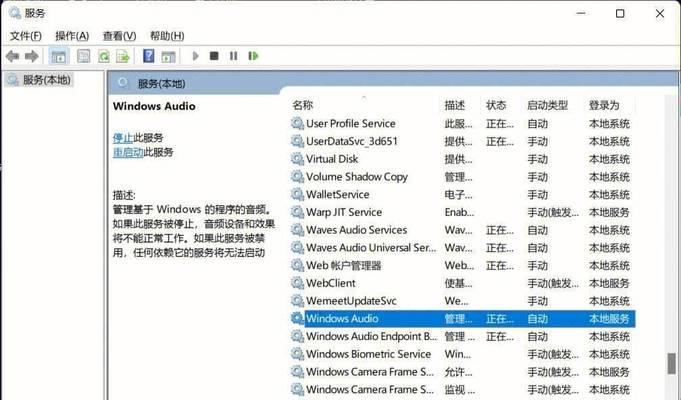
为了进一步确认是电脑本身的问题还是外设的问题,我们需要进行如下测试:
1.尝试使用其他音频输出设备,如不同的耳机或外部扬声器。
2.如果换设备后问题得到解决,则问题可能出在原来的音频设备上。
3.试着在其他电脑或设备上使用同一音频输出设备,以确认设备本身是否正常。
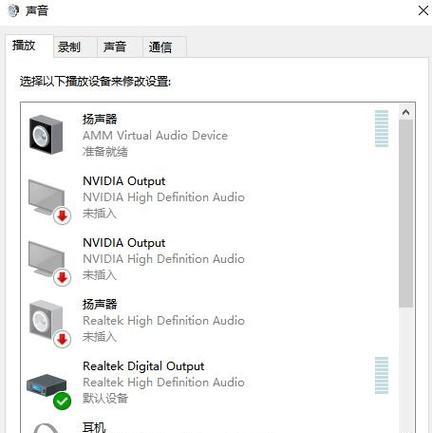
排除了硬件问题后,我们则需考虑软件层面的问题。这通常包括音频服务和驱动程序:
1.确保音频服务正在运行。以Windows系统为例,可以在服务列表中查找并重启WindowsAudio服务。
2.更新或重新安装声卡驱动程序。可以访问设备管理器,查看声卡设备是否存在冲突或异常,然后尝试更新或重新安装驱动。
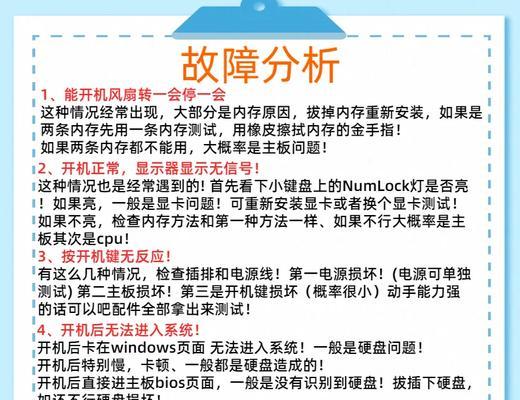
系统级别上的设置错误同样可能导致无声问题:
1.确认Windows声音设置中的播放设备是否为当前所使用的设备。
2.检查在不同的应用程序中是否有特定的静音设置,例如在浏览器或视频播放软件中。
3.在高级音频设置中检查立体声混音和其他音频输入选项是否被禁用,这在某些操作系统中会影响电脑的音频输出。
如果上述方法都不能解决问题,那么可能是硬件出现了故障,比如:
1.检查扬声器或耳机是否损坏。
2.打开机箱检查声卡是否正确安装或者有无损坏。
3.如果使用的是主板集成声卡,则可能需要检查主板的相关部分是否有故障。
作为最后的手段,可以尝试以下方法:
1.使用系统还原功能,将电脑恢复到出现无声问题之前的状态。
2.运行自动故障排除工具。现代操作系统通常都内置有诊断工具,可以自动检测并解决一些常见问题。
电脑无声虽然是一个普遍问题,但解决方法也是多种多样。有时候,简单的重启计算机或者检查音量设置就能够解决问题。如果问题依然存在,尝试逐步排查,从检查外设开始,逐步深入到软件设置和驱动更新,直到硬件检查。
在整个排查过程中,重要的是保持耐心和细心,不要轻易放弃。如果在检查和尝试修复过程中遇到困难,可以寻求专业的技术支持帮助。
为了防止电脑无声问题的发生,可以采取以下预防措施:
1.定期更新操作系统和驱动程序。
2.使用质量可靠的外设,并且做好日常保养。
3.在出现声音问题时,及时按照正确的步骤进行排查、诊断,不要盲目操作。
电脑无声的问题虽然令人烦恼,但通过系统性的排查,大多数情况下都可以找到问题的原因并解决。希望本文能帮助你快速有效地解决电脑无声的困扰。
标签: 电脑
版权声明:本文内容由互联网用户自发贡献,该文观点仅代表作者本人。本站仅提供信息存储空间服务,不拥有所有权,不承担相关法律责任。如发现本站有涉嫌抄袭侵权/违法违规的内容, 请发送邮件至 3561739510@qq.com 举报,一经查实,本站将立刻删除。
相关文章

在使用华为设备时,我们经常会需要备份账户信息、包括照片等重要文件到电脑,以便于资料的安全保存或在设备更换时进行迁移。下面将详细介绍华为账户照片存电脑的...
2025-04-20 0 电脑

随着科技的不断进步,华为电脑已跻身于众多消费者的选择之中。简洁模式作为华为电脑系统中的一个实用功能,能够帮助用户简化界面,提升工作和使用的便捷性。如何...
2025-04-20 1 电脑

对于摄影爱好者来说,索尼a5100是一款备受欢迎的无反相机。它不仅提供了出色的图片质量,还支持快速、便捷的照片传输至电脑。但若你首次尝试将索尼a510...
2025-04-20 2 电脑

随着科技的快速发展,我们的电子设备也在不断更新换代。但旧手机往往在性能上已无法满足日益增长的需求。不过,如果您使用的是华为手机,那么恭喜您,有一个巧妙...
2025-04-20 3 电脑

在使用华为擎云电脑时,很多用户可能会遇到充电速度缓慢的问题。这不仅影响了设备的使用效率,也可能引起用户的担忧。本篇文章将深入探讨华为擎云电脑充电慢的原...
2025-04-19 4 电脑

在这个数字化时代,电脑已经成为我们生活中不可或缺的工具。一台外观设计出色、内部配置均衡的电脑不仅能提高工作效率,还能成为家庭或办公室中的一道亮丽风景线...
2025-04-19 5 电脑